Article Number: 000212059
VNX. VNX2. Как включить режим Internet Explorer в Microsoft Edge Windows 11
Summary: Новые версии Microsoft Edge не позволяют java. В качестве временного решения можно включить режим Internet Explorer, чтобы unisphere или клиент vnx запускались в Microsoft Edge.
Article Content
Symptoms
Заказчик предпочитает или требует Microsoft Edge.
Необходимо запустить Unisphere в Microsoft Edge.
Необходимо запустить Unisphere в Microsoft Edge.
Cause
Java больше не поддерживается в Microsoft Edge.
Resolution
1. Откройте Edge, перейдите в раздел Настройки , нажав на меню с тремя точками в правой части верхней панели меню.

2. Перейдите в браузер по умолчанию , чтобы использовать режим IE.
3. Для параметра Разрешить перезагрузку площадок в режиме Internet Explorer можно задать режимы Default (По умолчанию) или Allow (Разрешить).
4. Выберите, как и когда площадки будут загружаться в режиме IE.
- Если выбран параметр По умолчанию, можно открыть Edge в режиме IE, если ранее была открыта страница в этом режиме. (Это не означает, что по умолчанию используется режим IE; это значение по умолчанию в Edge.)
- Если выбран вариант Разрешить, необходимо перезапустить браузер. В меню «Настройки и другие параметры» можно выбрать пункт Перезагрузка в режиме Internet Explorer или нажав правой кнопкой мыши вкладку и выбрав Открыть ссылку в новом режиме Internet Explorer.
5. Откройте все страницы, требующие IE. В этом случае отображается уведомление о режиме с коммутатором, который позволяет сайту всегда использовать режим IE. Вы также видите кнопку для переключения на нее после просмотра веб-сайта, где требуется IE.

2. Перейдите в браузер по умолчанию , чтобы использовать режим IE.

3. Для параметра Разрешить перезагрузку площадок в режиме Internet Explorer можно задать режимы Default (По умолчанию) или Allow (Разрешить).

4. Выберите, как и когда площадки будут загружаться в режиме IE.
- Если выбран параметр По умолчанию, можно открыть Edge в режиме IE, если ранее была открыта страница в этом режиме. (Это не означает, что по умолчанию используется режим IE; это значение по умолчанию в Edge.)
- Если выбран вариант Разрешить, необходимо перезапустить браузер. В меню «Настройки и другие параметры» можно выбрать пункт Перезагрузка в режиме Internet Explorer или нажав правой кнопкой мыши вкладку и выбрав Открыть ссылку в новом режиме Internet Explorer.

5. Откройте все страницы, требующие IE. В этом случае отображается уведомление о режиме с коммутатором, который позволяет сайту всегда использовать режим IE. Вы также видите кнопку для переключения на нее после просмотра веб-сайта, где требуется IE.

Additional Information
Как устранить проблему с JAVA? Проверьте следующие инструкции:
1] Очистите кэш Java на ПК
1. Запустите Панель > дважды нажмите Java. ИЛИ Начните > запустите > Javaws -viewer
2. Перейдите на вкладку Общие и выберите Параметры в разделе Временные файлы Интернета.
3. Нажмите кнопку Delete Files, а затем нажмите OK.
4. Нажмите кнопку OK еще раз.
Другой способ: выполните следующую команду с помощью команды «Выполнить» (нажмите «Пуск», а затем «Выполнить»).
ПРИМЕЧАНИЕ. Это приведет только к очистке кэша Java и не приведет к удалению Java.
javaws -uninstall
Open Java с панели управления ИЛИ Выполните > Javaws -viewer
2] На вкладке Advanced > выберите Do not check (not recommended)
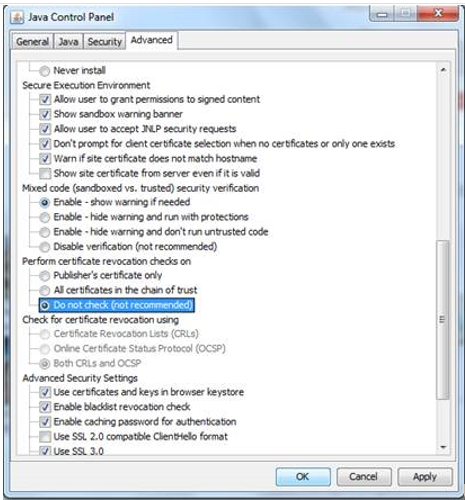 3] На вкладке «Security» >Выведите уровень безопасности и отредактируйте список площадок и добавьте IP-адрес VNX SPA/SPB/CS, который необходимо добавить, как:
3] На вкладке «Security» >Выведите уровень безопасности и отредактируйте список площадок и добавьте IP-адрес VNX SPA/SPB/CS, который необходимо добавить, как:
https:/SPAIP/
http:/SPAIP/
https:SPBIP/
http://SPBIP/
https://CSIP/
http://CSIP/

4] Отключите параметры прокси и используйте прямые подключения.

5] Увеличение параметров памяти и/или времени выполнения Java
- Unisphere может не отвечать на запросы при использовании Analyzer в системе с большой конфигурацией (сотни LUN).
- Навигация и обработка могут работать медленнее
1. Начните > Запустите > Javaws -viewer
2. На вкладке Java нажмите View....
3. Введите –Xmx1024m в разделе Runtime Parameter, который выделяет 1024 Мбайт памяти для Java. Это число можно увеличить или уменьшить [512, 256] по вашему выбору.

Article Properties
Affected Product
VNX1 Series, VNX2 Series
Last Published Date
04 May 2023
Version
1
Article Type
Solution